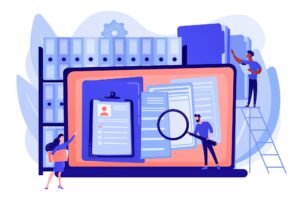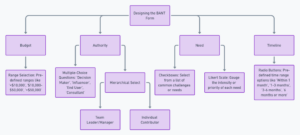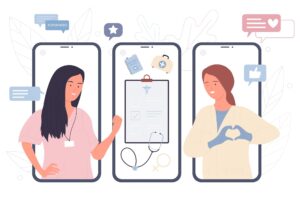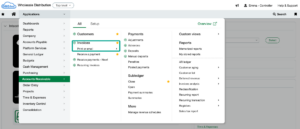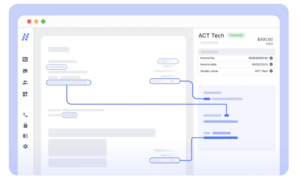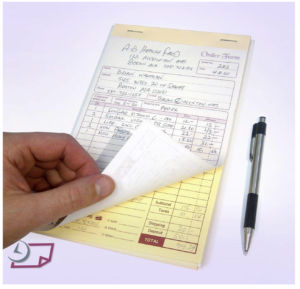এটি 2022 এবং ডিজিটাল নথি সর্বত্র রয়েছে৷ এবং সেই নথিগুলির বেশিরভাগই পিডিএফ ফরম্যাটে। বেশিরভাগ দ্বারা, আমরা 80% এর বেশি বোঝাতে চাই।
ছবিটি বিভিন্ন ধরনের ফাইলের জন্য গুগল হিট দেখায় এবং পিডিএফ উড়ন্ত রঙের সাথে বেরিয়ে আসে!
উত্স: https://www.pdfa.org/pdfs-popularity-online/
পিডিএফ একটি সহজ-পঠনযোগ্য নথি ফাইলের ধরন কিন্তু আপনার যদি এটি থেকে ডেটা সম্পাদনা বা বের করার প্রয়োজন হয় তবে একটি সমস্যা আছে। আপনি এটা সহজে করতে পারবেন না. সেই কারণে, পিডিএফ অনুসন্ধানযোগ্য করতে এবং পিডিএফ থেকে পাঠ্য বের করতে আপনার ওসিআর সফ্টওয়্যার নামে কিছু প্রয়োজন হবে।
OCR সফ্টওয়্যার স্বয়ংক্রিয়ভাবে আপনার পছন্দের বিন্যাসে PDF এবং অন্যান্য নথি থেকে পাঠ্য বের করতে পারে। (এছাড়া, তারা ব্যর্থ না হয়ে বহুভাষিক নথি থেকে পাঠ্য বের করতে পারে।) এই ব্লগে, আমরা 5 সালে ম্যাকের জন্য শীর্ষ 2022 ওসিআর সফ্টওয়্যারটি দেখব।
আমরা ডুব দেওয়ার আগে, আমাদের বিশ্লেষণের সাথে, আমরা খুঁজে পেয়েছি ম্যাকের জন্য ওসিআর-এর জন্য ন্যানোনেট সেরা. এটি একটি অনলাইন ওসিআর সফ্টওয়্যার কিন্তু এটি ম্যাক সিস্টেম (সাফারি) এর সাথে ভাল কাজ করে এবং এক্সএমএল, সিএসভি এবং অন্যান্য ম্যাক পঠনযোগ্য ফর্ম্যাটে রপ্তানি করে। এছাড়াও, OCR নির্ভুলতা আপনি কোন কম্পিউটার ব্যবহার করছেন তার উপর নির্ভর করে না।
তাকান বিনামূল্যে ট্রায়াল or অটোমেশন বিশেষজ্ঞদের সাথে একটি বিনামূল্যে পণ্য ভ্রমণের অনুরোধ করুন.
ম্যাকের জন্য ওসিআর
ম্যাকের জন্য ওসিআর সফ্টওয়্যার নির্বাচন করার সময়, আপনাকে কিছু জিনিস মনে রাখতে হবে। আমরা আপনাকে আগেই জানাতে চাই যাতে আপনি এই পয়েন্টারগুলি মাথায় রেখে আপনার পরবর্তী Mac OCR সফ্টওয়্যারটি মূল্যায়ন করতে পারেন৷
Mac OS এর জন্য বিশেষায়িত OCR খুঁজুন
অফলাইন OCR সফ্টওয়্যারের জন্য, নিশ্চিত করুন যে সফ্টওয়্যারটি Mac অপারেটিং সিস্টেমের সাথে সামঞ্জস্যপূর্ণ। ম্যাকের জন্য OCR-এর যথার্থতা পরিবর্তিত হয়। বেশিরভাগ সফ্টওয়্যার যা উইন্ডোজে দুর্দান্ত কাজ করতে পারে সেগুলি ডকুমেন্ট সামঞ্জস্যের মতো বিভিন্ন কারণে ম্যাকে ভাল পারফর্ম নাও করতে পারে।
নিশ্চিত করুন যে এটি সব ধরনের নথি সমর্থন করে
আপনি কি হাতে লেখা নথি নিয়ে কাজ করছেন? খারাপ মানের ছবি? নাকি epub নথি? নিশ্চিত করুন যে আপনার পরবর্তী Mac OCR সফ্টওয়্যার এই নথির প্রকারগুলিকে সমর্থন করে এবং সেরা ফলাফল প্রদান করে৷ এটি করার একটি উপায় হ'ল প্রথমে আপনার সিস্টেমে সফ্টওয়্যারটি চেষ্টা করুন এবং তারপরে প্রো সংস্করণে যান৷ প্রায় সমস্ত OCR সফ্টওয়্যার ম্যাক ব্যবহারকারীদের জন্য একটি বিনামূল্যে ট্রায়াল অফার করে। তাই এগিয়ে যান, একটি বিনামূল্যে ট্রায়াল চেষ্টা করুন আপনার প্রিয় ম্যাক ওসিআর সফ্টওয়্যার এবং দেখুন এটি আপনার জন্য কিভাবে কাজ করে!
OCR আউটপুট ফরম্যাট চেক করুন
কিছু ম্যাক ওসিআর টুল শুধু ডকুমেন্ট প্রসেস করে এবং কোনো ফর্ম্যাটিং ছাড়াই একটি টেক্সট ফাইল পাঠায়। ম্যাকের জন্য সেরা OCR সফ্টওয়্যার পাঠ্যের বিন্যাস বজায় রেখে পাঠ্য বের করে। উদাহরণস্বরূপ, ট্যাবুলার ডেটা বের করার সময়, সমস্ত ডেটা সারিবদ্ধ এবং সঠিকভাবে ফর্ম্যাট করা হয়। এছাড়াও, নিশ্চিত করুন যে আউটপুট ফর্ম্যাটগুলি ম্যাকের সাথে সামঞ্জস্যপূর্ণ। যেমন Docx, CSV, বা epub.
ইনপুট নথি প্রয়োজনীয়তা পরীক্ষা করুন
কিছু OCR টুল রঙিন ছবি এবং তির্যক বা কুঁচকানো স্ক্যান ইমেজগুলির সাথে ভাল কাজ করে না। ইনপুট নথি নির্বিশেষে উচ্চতর ওসিআর নির্ভুলতা নিশ্চিত করতে Mac-এর জন্য OCR সফ্টওয়্যারটিতে যথাযথ নথির প্রাক-প্রক্রিয়াকরণ সরঞ্জাম রয়েছে তা নিশ্চিত করুন৷
উপরে উল্লিখিত সমস্ত মানদণ্ড বিবেচনায় নিয়ে, এখানে 5 সালে ম্যাকের জন্য শীর্ষ 2022টি OCR সফ্টওয়্যার রয়েছে৷ আমরা 15টির বেশি সফ্টওয়্যার মূল্যায়ন করেছি, এবং আমরা এটিকে এই 5টি Mac OCR প্ল্যাটফর্মে সংকুচিত করেছি৷
তাদের চেক আউট এবং আমাদের আপনার চিন্তা জানাতে.
5 সালে ম্যাকের জন্য শীর্ষ 2022 OCR সফ্টওয়্যার
Nanonets হল AI-ভিত্তিক অনলাইন ওসিআর সফ্টওয়্যার যে ছবি থেকে পাঠ্য বের করে, PDFs, এবং 95% নির্ভুলতার সাথে অন্য যেকোনো ধরনের নথি। Nanonets সমস্ত OS এর সাথে কাজ করে এবং সহজ API এবং Zapier ইন্টিগ্রেশন সহ 5000+ অ্যাপের সাথে একত্রিত হতে পারে। এটিতে কোনও ডেস্কটপ অ্যাপ নেই তবে এটি খুব হালকা এবং তাই, এটি আপনার ডিভাইসে লোড না করে যেকোনো অনলাইন ব্রাউজার ব্যবহার করে ব্যবহার করা যেতে পারে।
Nanonets প্রাথমিকভাবে সমস্ত ম্যানুয়াল ডেটা এন্ট্রি প্রক্রিয়া স্বয়ংক্রিয় করতে ব্যবহৃত হয়। সুতরাং, Nanonets ব্যবহার করে, আপনি স্বয়ংক্রিয় করতে পারেন তথ্য নিষ্কাশন, নথি প্রক্রিয়াকরণ, এবং নথি যাচাইকরণ আপনার দক্ষতা উন্নত করার প্রক্রিয়া।
Nanonets বিশ্বব্যাপী 500+ এন্টারপ্রাইজ এবং 30,000+ লোকের দ্বারা প্রতি বছর 30 মিলিয়ন+ নথি থেকে পাঠ্য বের করার জন্য বিশ্বস্ত।
Nanonets সফ্টওয়্যারের মধ্যে প্রধান পদক্ষেপের আগে, আমরা চাই আপনি এখানে Nanonets-এর PDF ডেটা নিষ্কাশন সরঞ্জামটি পরীক্ষা করুন। নির্দ্বিধায় ডকুমেন্ট আপলোড করুন এবং Nanonets OCR কীভাবে কাজ করে তা পরীক্ষা করুন।
- আপনার ডেস্কটপ থেকে অ্যাপ্লিকেশনটিতে পিডিএফ ফাইল আপলোড করুন।
- Nanonets-এর OCR স্বয়ংক্রিয়ভাবে চিনতে দিন এবং আপনার ফাইলগুলি থেকে একটি পাঠযোগ্য বিন্যাসে সামগ্রী বের করুন৷
- নিষ্কাশিত পাঠ্যটিকে একটি কাঁচা পাঠ্য ফাইল হিসাবে ডাউনলোড করুন বা API এর মাধ্যমে সংহত করুন।
Nanonets Mac OCR সফটওয়্যার কিভাবে ব্যবহার করবেন?
Nanonets OCR সফটওয়্যার ব্যবহার করা খুবই সহজ। একইভাবে ছবি বা পিডিএফ থেকে টেক্সট বের করতে নিম্নলিখিত ধাপগুলি অনুসরণ করুন।
ধাপ 1: Nanonets-এ বিনামূল্যে একটি অ্যাকাউন্ট তৈরি করুন এবং অ্যাকাউন্টে লগইন করুন।
আপনার প্রয়োজন অনুসারে ওসিআর মডেল নির্বাচন করুন। বেছে নেওয়ার জন্য অনেকগুলি প্রাক-প্রশিক্ষিত ওসিআর মডেল রয়েছে বা আপনি একটি কাস্টম মডেল তৈরি করতে এবং পদক্ষেপগুলি অনুসরণ করতে পারেন।
ধাপ 2: OCR মডেলে আপনার নথি/ছবি আপলোড করুন। আপনি যত খুশি পিডিএফ যোগ করতে পারেন।
ধাপ 3: কিছু সময়ের জন্য অপেক্ষা করুন যখন Nanonets OCR মডেল আপনার নথি থেকে পাঠ্যটি বের করে। আপনি যেকোন নথিতে ক্লিক করতে পারেন এবং নিষ্কাশিত ক্ষেত্রগুলি দেখে নিতে পারেন।
আপনি যদি আরও ডেটা যোগ করতে চান, তাহলে শুধু পিডিএফ/ইমেজের উপরে টেনে আনুন এবং ন্যানোনেটস ওসিআর ম্যাকের জন্য স্বয়ংক্রিয়ভাবে আপনার জন্য পাঠ্যটি বের করবে। একবার আপনি পাঠ্যের সাথে সন্তুষ্ট হলে, আপনি ফাইলটি অনুমোদন করতে পারেন।
ধাপ 4: আপনি XML, CSV, বা xlsx সংস্করণে ডেটা রপ্তানি করতে পারেন। আপনি API ইন্টিগ্রেশনের মাধ্যমেও এটি বের করতে পারেন।
পিডিএফ, ছবি বা অন্যান্য নথি থেকে ডেটা নিষ্কাশন করা Nanonets এর সাথে সহজ! একবার চেষ্টা করে দেখো or আমাদের অটোমেশন বিশেষজ্ঞদের সাথে একটি বিনামূল্যে পণ্য সফর পান.
ভালো দিক
- ব্যবহার করা সহজ
- বিনামূল্যের পরিকল্পনা
- আধুনিক ইউজার ইন্টারফেস - স্বজ্ঞাত ইন্টারফেস
- কোন কোড প্ল্যাটফর্ম নেই
- 5000+ ইন্টিগ্রেশন
- প্রত্যেকের জন্য 24×7 সমর্থন
- সম্পূর্ণ প্রশিক্ষণ উপাদান
- পেশাদার ওসিআর পরিষেবা
- ক্লাউড এবং অন-প্রিমিস হোস্টিং
মন্দ দিক
- docx বিন্যাসে রপ্তানি করে না
- অন-প্রিমিস হোস্টিংয়ের জন্য অর্থ প্রদান করতে হবে
একটি নিখরচায় অনলাইন ওসিআর প্রয়োজন অনুসন্ধানযোগ্য পিডিএফ তৈরি করুন, চিত্র থেকে পাঠ্য নিষ্কাশন , পিডিএফ থেকে টেবিল বের করুন, বা পিডিএফ থেকে ডেটা উত্তোলন? Nanonets দেখুন এবং বিনামূল্যে কাস্টম ওসিআর মডেল তৈরি করুন!
নাইট্রো পিডিএফ প্রো নাইট্রোর একটি পিডিএফ এডিটর টুল। এটি অন্তর্নির্মিত OCR ক্ষমতা সহ Mac-এর জন্য একটি অফলাইন ডেস্কটপ পিডিএফ রিডার অ্যাপ্লিকেশন।
ম্যাক ওসিআর সফ্টওয়্যার অফলাইনে থাকাকালীন, সমস্ত ফাইল অনলাইনে সংরক্ষণ করা হয়। সুতরাং, যদি আপনাকে কোনও সংবেদনশীল ফাইল প্রক্রিয়া করতে হয় তবে এটি মনে রাখবেন। এটি ছাড়াও, OCR টুল হল Kofax Omnipage OCR টুল। Kofax OCR শুধুমাত্র Windows প্ল্যাটফর্মে কাজ করে এবং তাই, Nitro PDF Pro এর সাথে, আপনি Mac-এ Kofax-এর OCR ক্ষমতা উপভোগ করতে পারেন।
আপনি Nitro ওয়েবসাইট থেকে বিনামূল্যে ট্রায়াল সফ্টওয়্যার ডাউনলোড করতে পারেন. সফ্টওয়্যারটি ডাউনলোড করার পরে, আপনি এটি খুললে, আপনি এই মত একটি প্রম্পট পাবেন। একটি খোলা ফাইল চয়ন করুন অথবা আপনি এটি সরাসরি আপনার iPad বা iPhone থেকে আমদানি করতে পারেন যা সত্যিই দুর্দান্ত৷
আমি পাঠ্য সহ একটি চিত্র দিয়ে এটি পরীক্ষা করার চেষ্টা করেছি। আমি ওপেন ফাইল অপশনটি বেছে নিয়ে ফাইলটি আপলোড করেছি। আরেকটি প্রম্পট আমাকে নথির ভাষা জিজ্ঞাসা করেছিল।
OCR নথি নির্বাচন করার পরে, এটি png চিত্র দ্বারা একটি অনুসন্ধানযোগ্য PDF এ রূপান্তরিত হয়েছিল এবং আমি সরাসরি ফাইল থেকে পাঠ্যটি কপি-পেস্ট করতে সক্ষম হয়েছি।
দ্রষ্টব্য: বিনামূল্যে সংস্করণের সাথে, নাইট্রো আমার সমস্ত প্রক্রিয়াকৃত ফাইলগুলিতে একটি জলছাপ যোগ করেছে। (এটি অপসারণ করতে সক্ষম নয়!) আপনি যদি এটি আরও ব্যবহার করতে চান তবে এটি মনে রাখবেন।
ভালো দিক
- PDF পড়া এবং সম্পাদনা করা সহজ
- আপনাকে একটি শব্দ নথি হিসাবে PDF রপ্তানি করার অনুমতি দেয়
মন্দ দিক
- সমস্ত পৃষ্ঠায় একটি জলছাপ যোগ করে
- OCR নির্ভুলতা উন্নত করা যেতে পারে
- এতটা ব্যবহারকারী-বান্ধব নয় - একটি ট্যাব আমাকে সর্বত্র বিরক্ত করে।
- ওসিআর এক্সপোর্ট পিডিএফ বিকল্প একাধিকবার আটকে গেছে
- ওসিআর ফাইল সহজে পাওয়া যায় না
DevonThink Pro হল DEVON প্রযুক্তির একটি অংশ। এই সংস্থাটি ম্যাক পরিবেশে শিক্ষাবিদ, অ্যাটর্নি, সাংবাদিক, গবেষক, ছাত্র এবং লেখকদের জন্য একটি কাগজবিহীন পরিবেশ তৈরি করার দিকে মনোনিবেশ করছে৷ এটিই এটিকে ম্যাক ব্যবহারকারীদের জন্য ওসিআর হিসাবে একটি দুর্দান্ত পছন্দ করে তোলে।
এটি ধারণার মতো, যেখানে একজন ব্যবহারকারী তাদের নথি তৈরি করতে পারে, তাদের নথিগুলিকে ট্যাগ করতে পারে এবং তাদের চিন্তার প্রক্রিয়াগুলির একটি লাইব্রেরি তৈরি করতে পারে। তাদের ক্ষমতাগুলির মধ্যে একটি হল ম্যাকে সরাসরি স্ক্যান করা এবং OCR নথিগুলি।
এই টুলগুলি ছাড়াও, আপনি অনেক কিছুর জন্য Devon Think Pro ব্যবহার করতে পারেন। আপনি স্মার্ট ফ্লোস দিয়ে আপনার প্রক্রিয়াগুলি স্বয়ংক্রিয় করতে পারেন (যদিও তাদের কোনও ভিজ্যুয়াল ওয়ার্কফ্লো নেই যা এটিকে জটিল করে তোলে।)
কিভাবে Devonthink Pro এর সাথে Mac এ OCR সঞ্চালন করবেন?
যদিও সেই নির্দিষ্ট বিকল্পটি খুঁজে বের করার মাধ্যমে নেভিগেট করা কঠিন ছিল।
- প্রথমে, ফাইলটি নির্বাচন করুন এবং আমদানি নির্বাচন করুন। সিস্টেমে আপনার নথি আমদানি করুন. এটি নথি সংরক্ষণ করার জন্য আপনার সিস্টেমে একটি নতুন ফোল্ডার তৈরি করবে।
- আপনি আপনার নথি আপলোড করার পরে, OCR বিকল্পগুলি পেতে অ্যাকশন বিকল্পটি নির্বাচন করুন৷
এই বৈশিষ্ট্যগুলি অ্যাক্সেস করতে আপনাকে ABBYY Finereader অ্যাপটি ডাউনলোড করতে হবে যা একটি অতিরিক্ত 800MB ডাউনলোড।
একবার হয়ে গেলে, আপনি ইমেজ এবং পিডিএফ ডকুমেন্ট থেকে একইভাবে পাঠ্য বের করতে সক্ষম হবেন।
ভালো দিক
- OCR এর চেয়ে নথি সংগঠনের জন্য ভাল
- ম্যানুয়াল কাজগুলি স্বয়ংক্রিয় করতে স্মার্ট অটোমেশন টুল
মন্দ দিক
- দীর্ঘ সময়ের জন্য এটি ব্যবহার করার জন্য অর্থপ্রদত্ত সংস্করণ ব্যবহার করতে হবে। চিরতরে বিনামূল্যের পরিকল্পনা নেই।
- প্রথমবার ব্যবহারকারীদের জন্য অপ্রতিরোধ্য হতে পারে।
- ইন্টারফেসটি ব্যবহারকারী বান্ধব নয়
একটি Mac OCR টুল খুঁজছেন? বিনামূল্যের জন্য Nanonets চেষ্টা করুন. অটোপাইলটে PDF, ছবি, চালান, বিল, নথি থেকে ডেটা বের করুন।
ReadIris 17 ম্যাক ব্যবহারকারীদের জন্য একটি OCR সমাধান। উইন্ডোজ দ্বারা বিশেষভাবে ব্যবহৃত, ReadIris ওসিআর ক্ষমতা সহ ম্যাক ব্যবহারকারীদের জন্য একটি পিডিএফ রিডার এবং সম্পাদক তৈরি করেছে।
ReadIris 17 ব্যবহারকারীদের কোনো অসুবিধা ছাড়াই PDF গুলিকে মার্জ, বিভক্ত, সুরক্ষা এবং সাইন করার অনুমতি দেয়। অফলাইন ম্যাক ওসিআর সফ্টওয়্যারটি আপনাকে নথির বিন্যাস বজায় রেখে PDF নথিগুলিকে Word, Excel, অনুসন্ধানযোগ্য PDF, বা PowerPoint-এ রূপান্তর করতে দেয়। ফ্রিমিয়াম সংস্করণে আপনি একবারে কতগুলি পৃষ্ঠা স্ক্যান করতে পারেন তার উপর সীমাবদ্ধতা রয়েছে।
এছাড়াও, আপনি আপনার ইচ্ছা অনুযায়ী পিডিএফ বা ইমেজ ডকুমেন্টে মন্তব্য যোগ করতে, ডকুমেন্টের টীকা, ডেস্কউ, ঘোরাতে এবং বড় করতে পারেন। সমস্ত বিকল্প সীমাবদ্ধতার সাথে ট্রায়াল সংস্করণে উপলব্ধ।
আমি সফ্টওয়্যারটিতে একটি চিত্র যুক্ত করেছি এবং ছবিটি থেকে পাঠ্য বের করার চেষ্টা করেছি। এবং এটি পর্দায় উপস্থিত উপাদানগুলিকেও ক্যাপচার করেছে। এটি একটি বিট পোস্ট-প্রসেসিং প্রয়োজন হতে পারে.
ইমেজ টু টেক্সটে দুটি অপশন রয়েছে, একটি ছিল ফ্লোয়িং টেক্সট এবং অন্যটি ছিল আসল লেআউট যেখানে দেখানো হয়েছে টেক্সটটি আসল লেআউট বজায় রাখে। পাঠ্যটি তারপর প্রয়োজন অনুসারে অন্যান্য নথিতে অনুলিপি করা যেতে পারে।
জন্য
- অন্যান্য নথিতে PDF রূপান্তর করা সহজ
- ছবিগুলিকে PDF এ রূপান্তর করা সহজ
- পিডিএফ টীকাগুলিতে আরও ফোকাস করুন৷
- রূপান্তর জন্য আদর্শ
মন্দ দিক
- ছবির জন্য OCR নির্ভুলতা আরও ভাল হতে পারে
- কর্পোরেটদের জন্য ব্যয়বহুল পরিকল্পনা
- PDF এডিট করে না
- ডকুমেন্ট অটোমেশন ওয়ার্কফ্লোতে একাধিক ধাপ নেই
- বড় আকারের অটোমেশনের জন্য একটি আদর্শ সমাধান নয়।
Adobe PDF এর নির্মাতা। তারা বিভাগ শুরু করেছে এবং তারাই পিডিএফ রূপান্তর বিভাগে নেতৃত্ব দিচ্ছে।
অ্যাডোব মূলত একটি পিডিএফ রিডার, এডিটর এবং কনভার্টার টুল। এটিতে ম্যাক ব্যবহারকারীদের জন্য একটি অন্তর্নির্মিত OCR ইঞ্জিন রয়েছে তবে এটি সফ্টওয়্যার ব্যবহারকারীদের জন্য প্রাথমিক ব্যবহারের ক্ষেত্রে নয়। এটি স্ক্যান ছবিগুলিকে PDF এ রূপান্তর করতে পারে, ছবিগুলিকে অনুসন্ধানযোগ্য PDF এ রূপান্তর করতে পারে এবং পঠনযোগ্যতা এবং ব্যবহারযোগ্যতা উন্নত করতে বিভিন্ন সম্পাদনা বিকল্পগুলির সাথে PDFগুলিকে উন্নত করতে পারে৷ আপনি এই বৈশিষ্ট্যগুলি ব্যবহার করার জন্য প্রো লাইসেন্সের মাধ্যমে সহজেই আপনার PDFগুলিকে অনুসন্ধানযোগ্য PDFগুলিতে রূপান্তর করতে পারেন৷
ইন-বিল্ট অ্যাডোব ওসিআর স্ক্যানার দিয়ে কীভাবে পিডিএফগুলিকে অনুসন্ধানযোগ্য পিডিএফ-এ রূপান্তর করবেন?
- সফটওয়্যারে আপনার ফাইল খুলুন।
- ডান ফলকে, PDF সম্পাদনা টুল নির্বাচন করুন। একবার আপনি এটি নির্বাচন করলে, আপনি লক্ষ্য করবেন পুরো নথিটি সম্পাদনাযোগ্য ব্লকে রূপান্তরিত হয়েছে। Adobe OCR টুল সমস্ত PDF টেক্সটকে সম্পাদনাযোগ্য টেক্সট বক্সে রূপান্তর করে।
- আপনি যে উপাদানটি সম্পাদনা করতে চান সেটিতে ক্লিক করুন এবং আপনার সমস্ত সম্পাদনা সম্পন্ন হওয়ার পরে নথিগুলি সংরক্ষণ করুন৷
ভালো দিক
- এককালীন ব্যবহারকারীদের জন্য সহজ
- PDF সম্পাদনা করার জন্য একটি দুর্দান্ত টুল
- মোটামুটি ভাল ওসিআর নির্ভুলতা
মন্দ দিক
- নথি প্রক্রিয়া স্বয়ংক্রিয় করতে ব্যবহার করা যাবে না
- OCR পাঠ্য সহজে রপ্তানি করা যায় না
- OCR স্ক্যানিং প্রক্রিয়াটি স্বয়ংক্রিয় নয় এবং এতে অনেকগুলো ধাপ জড়িত।
ম্যাক ব্যবহারকারীদের জন্য সেরা OCR সফ্টওয়্যার কোনটি?
আমরা একাধিক OCR সফ্টওয়্যার দেখেছি যা ম্যাকে চলে। ব্লগে, আমরা ম্যাকের জন্য বিভিন্ন OCR সফ্টওয়্যার এবং তাদের ভালো-মন্দ নিয়ে বিস্তারিত আলোচনা করেছি।
আমাদের বিশ্লেষণের উপর ভিত্তি করে, এখানে সেরা বাছাই করা হল:
- সামগ্রিকভাবে সেরা ম্যাক ওসিআর সফ্টওয়্যার: ন্যানোনেটস
- পিডিএফ সম্পাদনা করার জন্য ম্যাকের জন্য সেরা OCR সফ্টওয়্যার: রৌদ্রপক্ব ইষ্টক
- ডকুমেন্ট অটোমেশনের জন্য সেরা ম্যাক ওসিআর সফ্টওয়্যার: ন্যানোনেটস
উপসংহার
ওসিআর প্রযুক্তি বিকশিত হয়েছে এবং উইন্ডোজ এবং ম্যাক ব্যবহারকারী উভয়ের জন্যই উন্নত হতে থাকবে। আপনার নথিগুলির জন্য ওসিআর সম্পাদন করার জন্য অনেকগুলি বিকল্প উপলব্ধ রয়েছে, প্রথমে আপনার প্রয়োজনীয়তাগুলি ম্যাপ করে এবং সেই অনুযায়ী ওসিআর সফ্টওয়্যারের বৈশিষ্ট্য সেটের সাথে মেলে সেরা ম্যাক ওসিআর সফ্টওয়্যারটি চয়ন করুন৷
আমরা আশা করি আপনি এই ব্লগ বিশ্লেষণের ভিত্তিতে সঠিক সিদ্ধান্ত নেবেন। আমাদের নীচের মন্তব্য আপনার চিন্তা জানি।
- AI
- এআই এবং মেশিন লার্নিং
- ai শিল্প
- এআই আর্ট জেনারেটর
- আইআই রোবট
- কৃত্রিম বুদ্ধিমত্তা
- কৃত্রিম বুদ্ধিমত্তা সার্টিফিকেশন
- ব্যাংকিং এ কৃত্রিম বুদ্ধিমত্তা
- কৃত্রিম বুদ্ধিমত্তার রোবট
- কৃত্রিম বুদ্ধিমত্তার রোবট
- কৃত্রিম বুদ্ধিমত্তা সফ্টওয়্যার
- blockchain
- ব্লকচেইন সম্মেলন এআই
- coingenius
- কথোপকথন কৃত্রিম বুদ্ধিমত্তা
- ক্রিপ্টো সম্মেলন এআই
- ডাল-ই
- গভীর জ্ঞানার্জন
- গুগল আই
- মেশিন লার্নিং
- ওসিআর সফটওয়্যার
- ocr টুল
- Plato
- প্লেটো এআই
- প্লেটো ডেটা ইন্টেলিজেন্স
- প্লেটো গেম
- প্লেটোডাটা
- প্লেটোগেমিং
- স্কেল ai
- বাক্য গঠন
- zephyrnet